
ใช้ iPad บันทึกข้อมูลที่สำคัญจากเว็บไซต์เครือข่ายทางสังคมหรือ Messenger, โดยการทำภาพหน้าจอ สำหรับนี้คุณไม่จำเป็นต้องมีการใช้งานของบุคคลที่สามได้จาก App Store
การสร้างภาพหน้าจอบน iPad
จับภาพหน้าจอบนหน้าจอแท็บเล็ตไม่ได้โดยเฉพาะอย่างยิ่งแตกต่างจากฟังก์ชั่นที่คล้ายกันใน iPhone การสร้างและแก้ไขภาพหน้าจอบน iPad นอกจากนี้ยังมีฟังก์ชั่นแสดงเป็น iOS ของมาตรฐานวิธีที่ 1: ฟังก์ชั่น iPad มาตรฐาน
เมื่อมีการสร้างภาพหน้าจอบน iPad ที่การใช้งานของบุคคลที่สามมักจะไม่ได้ใช้เนื่องจากฟังก์ชั่นมาตรฐานช่วยให้ไม่เพียง แต่จะจับภาพหน้าจอ แต่ยังเปลี่ยนการจับภาพจับภาพในตัวแก้ไขพิเศษ
ตัวเลือกที่ 1: ภาพหน้าจอ
ที่ง่ายที่สุดและเร็วที่สุดวิธีที่ต้องใช้เพียงความพร้อมใช้งานของปุ่มที่สามารถทำงานได้ "พลัง" และ "บ้าน" คลิกพร้อมกันในพวกเขาและภาพหน้าจอจะถูกบันทึกไว้โดยอัตโนมัติในห้องสมุดของอุปกรณ์

หลังจากนั้นไปที่ "รูป" และคลิกบนหน้าจอที่ทำคุณสามารถไปที่ส่วนการแก้ไขให้แตะที่ "แก้ไข" ที่มุมขวาบน

ใน iOS 11 และสูงกว่านักพัฒนาได้เพิ่มความสามารถในการแก้ไขภาพหลังจากการสร้างและต่อไปเซฟไว้ได้ จับยังเกิดขึ้นโดยใช้การรวมกันของปุ่มหลังจากที่ปรากฏภาพขนาดย่อที่มุมซ้ายล่างโดยการคลิกที่ที่ผู้ใช้จะเข้าสู่หน้าต่างแก้ไขได้ ที่นี่คุณสามารถใช้เครื่องมือพิเศษวาดภาพเช่นเดียวกับข้อความเพิ่มลายเซ็นและรูปทรงต่างๆในภาพรวม

แก้ไขความสว่างผลกระทบเพิ่มภาพมงกุฎที่นี่จะไม่ทำงาน การทำเช่นนี้ไป"รูปถ่าย"คลิกบนหน้าจอที่ต้องการและคลิก"แก้ไข".
หลังจากนั้นคุณสามารถคลิกที่ปุ่ม "Finish" เพื่อบันทึก "ภาพถ่าย" ของ Aipad หรือ "แบ่งปัน" ในกรณีหลังหน้าจอที่สามารถจัดส่งทางไปรษณีย์, บันทึก, เครือข่ายทางสังคมและการพิมพ์

หากมีเหตุผลบางอย่างที่ปุ่มสำหรับการดำเนินการวิธีการที่ไม่ได้ทำงานไปยังรายการถัดไป
ตัวเลือกที่ 2: AssistiveTouch
หากผู้ใช้ไม่ต้องการที่จะใช้การรวมกันที่มาตรฐานของ "อำนาจ" ปุ่ม + "บ้าน" หรือปุ่มในขณะนี้จะแตก, ที่อยู่, การส่งออกอีก การทำเช่นนี้คุณจะต้องเปิดใช้งานคุณลักษณะการแสดงผลของปุ่มเสมือนบนหน้าจอ นอกจากนี้ยังใช้ถ้าพวกเขาต้องการที่จะควบคุมอุปกรณ์โดยท่าทาง
- เปิด "การตั้งค่า" ของแท็บเล็ต
- ไปที่ส่วน "หลัก" - "AssistiveTouch"
- เลื่อนสวิตช์ไปทางขวาเพื่อเปิดใช้งานฟังก์ชั่น ตรวจสอบให้แน่ใจว่าเมนู "เปิด" พารามิเตอร์การตั้งค่าเพื่อเปิดเมนูในการตั้งค่า ตอนนี้เรียกว่าปุ่มเสมือนปรากฏบนด้านขวาของหน้าจอ คลิกที่มัน ในเมนูที่ปรากฏขึ้นแตะที่ "เครื่องมือที่"
- จากนั้นไปที่ส่วน "เพิ่มเติม"
- ที่นี่เราจะต้องจุด "หน้าจอ" หากคุณคลิกบนระบบจะจับภาพโดยอัตโนมัติ ผู้ใช้จะได้ยินเสียงลักษณะ คุณสามารถแก้ไขหน้าจอได้โดยคลิกที่ไอคอนในมุมซ้ายล่าง เกี่ยวกับวิธีการทำเช่นนี้และบันทึกผลที่เราบอกที่สูงขึ้นในรายการที่เกี่ยวกับการสร้างภาพบนหน้าจอมาตรฐาน

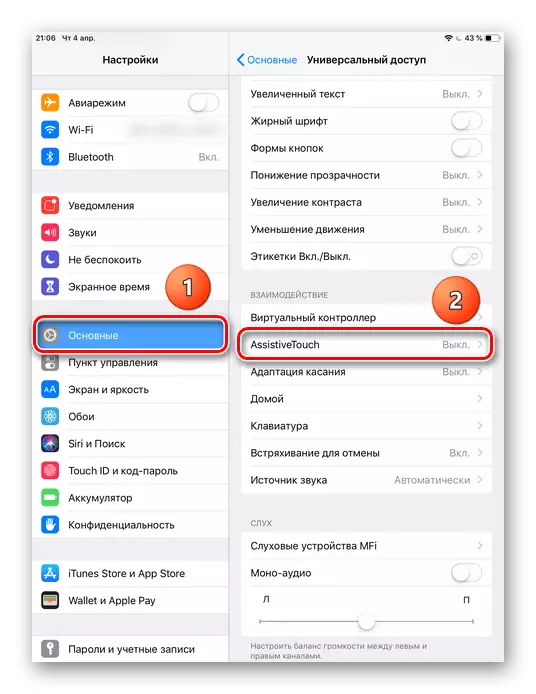



หมายเหตุถ้าคุณติดตั้ง "One Touch" ฟังก์ชั่นในการตั้งค่า - "ภาพหน้าจอ" ฟังก์ชั่นปุ่มเสมือนบนเดสก์ทอปจะทันทีโดยอัตโนมัติทำให้ภาพหน้าจอ ผู้ใช้ไม่จำเป็นต้องไปที่พาร์ติชั่นพิเศษในเมนู พารามิเตอร์ดังกล่าวมีความสะดวกถ้าปุ่มจะใช้เฉพาะสำหรับการจับภาพ ในกรณีอื่น ๆ มันจะดีกว่าที่จะออกจากเมนู "เปิด"

วิธีที่ 2: การใช้คอมพิวเตอร์
หลายคนเข้าใจผิดคิดว่าหน้าจอที่สามารถทำเพียงด้วยความช่วยเหลือของอุปกรณ์ของตัวเอง ผู้จัดการ iTools ไฟล์ให้ผู้ใช้ในการสร้างและบันทึกภาพหน้าจอกับ iPad ในรูปแบบ PNG ซึ่งให้ภาพที่มีคุณภาพสูง
ดูเพิ่มเติม: แปลงภาพในรูปแบบ JPG PNG
ในบทความนี้เราถอดไม่ได้เป็นเพียงวิธีการมาตรฐานในการสร้างหน้าจอบน iPad โดยใช้อุปกรณ์ตัวเองและคอมพิวเตอร์ แต่ยังมีความสามารถในการแก้ไขภาพและบันทึกพวกเขา
